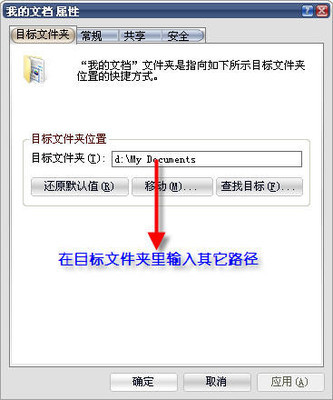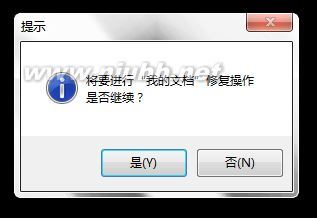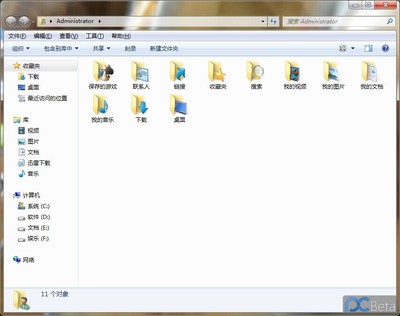我的文档图标不见了,桌面我的文档不见了怎么办,怎么恢复桌面我的文档图标 ?下面小编就来分析一种可行的处理办法

桌面我的文档不见了,我的文档图标不见了怎么办 精――方法/步骤
桌面我的文档不见了,我的文档图标不见了怎么办 精 1、
点击电脑左下方的“开始”,然后在打开的开始菜单中选择“运行”,打开运行程序
桌面我的文档不见了,我的文档图标不见了怎么办 精 2、
在打开的运行程序的“打开”后面的输入框中输入gpedit.msc ,然后回车或点下面的确定按钮执行gpedit.msc程序
桌面我的文档不见了,我的文档图标不见了怎么办 精 3、
执行gpedit.msc会打开本地组策略编辑器,如下图所示,在这里我们可以进行很多系统功能的设置
桌面我的文档不见了,我的文档图标不见了怎么办 精 4、
在左边菜单列表里面依次点击并打开:用户配置=====》管理模板=====》桌面,打开关于桌面的设置菜单列表
桌面我的文档不见了,我的文档图标不见了怎么办 精_我的文档不见了
桌面我的文档不见了,我的文档图标不见了怎么办 精 5、
找到“删除桌面上的我的文档图标”,然后在上面点右键,并在弹出菜单中选择“编辑”
桌面我的文档不见了,我的文档图标不见了怎么办 精 6、
在“删除桌面上的我的文档图标”设置对话框中我们可以看到,当前功能是启用的,所以在桌面等位置看不到我的文档
桌面我的文档不见了,我的文档图标不见了怎么办 精 7、
将当前状态改为“未配置”或“已禁用”,具体设置介绍可以查看右边的帮助信息,设置完成后,点击右下方的应用和确定按钮,对于有的系统可能需要重启电脑或注销系统这些设置才能生效
桌面我的文档不见了,我的文档图标不见了怎么办 精_我的文档不见了
桌面我的文档不见了,我的文档图标不见了怎么办 精――注意事项如果觉得小编的经验还不错,请点击右边的“关注TA”和“投票TA”,以方便随时学习了解其他相关经验
 爱华网
爱华网